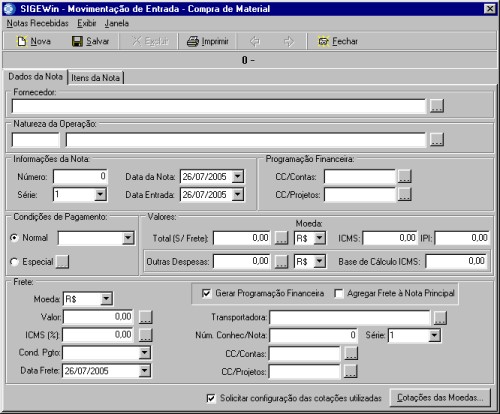
|
Principais Operações |
Início Anterior Próximo |
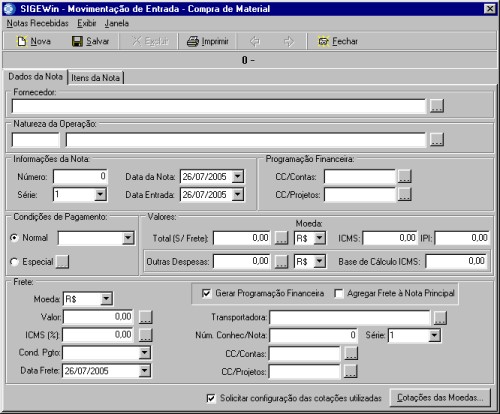
| · | Fornecedor: Recebe a Razão Social do Fornecedor que é selecionado clicando no botão de pesquisa ao lado do campo. Para realizar esta operação de Movimentação de Entrada é necessário que os itens de estoque estejam associados a este fornecedor.
|
|
|
| · | Natureza da Operação: Neste campo fica registrada a Natureza da Operação desta Nota Fiscal, que também é denominada dentro do SIGEWin como CFOP (código fiscal de Operação). Para selecioná-la, clicar no botão ao lado do campo.
|
| · | Número: Número da Nota Fiscal;
|
|
|
| · | Série: Número de Série da Nota Fiscal;
|
|
|
| · | Data da Nota: neste campo deve ser selecionado a data em que a nota está sendo feita;
|
|
|
| · | Data de Entrada: neste campo deve ser selecionada a data correspondente à data de entrada da mercadoria;
|
|
|
| · | CC/Contas: recebe o código do Centro de Custo/Conta que deve ser escolhido clicando-se no botão de pesquisa ao lado do campo;
|
|
|
| · | CC/Projetos: recebe o código do Centro de Custo/Projeto que deve ser escolhido clicando-se no botão de pesquisa ao lado do campo;
|
| · | Normal: Opção escolhida quando for utilizada uma condição de pagamento que já está pré-cadastrada no sistema. Deve-se escolher uma das condições relacionadas no combo à direita;
|
|
|
| · | Especial: O usuário define uma condição de pagamento que não está cadastrada clicando no botão à direita do campo. Este procedimento abrirá uma pequena tela onde, clicando-se na opção Nova, será possível inserir a data e o valor a ser pago;
|
| · | Total (S/ Frete): Valor total da Nota Fiscal deduzido do valor do frete;
|
|
|
| · | Outras Despesas: Valor referente às outras despesas constantes na Nota Fiscal;
|
| · | Base de Cálculo ICMS: Valor referente à base de cálculo do ICMS;
|
|
|
| · | Moeda: Campo onde será selecionada a Moeda para o Total S/ Frete e as Outras Despesas;
|
| · | Gerar Programação Financeira: Se esta opção estiver checada significa que o frete será pago e portanto os campos referentes a este deverão estar preenchidos;
|
|
|
| · | Agregar Frete à Nota Principal: Se esta opção estiver checada, o valor do frete será pago ao fornecedor da Nota Fiscal.
|
|
|
| · | Moeda: Apresenta a listagem das moedas cadastradas no sistema para ser selecionada para a transação;
|
|
|
| · | ICMS: Percentual de ICMS do frete;
|
|
|
| · | Cond. de Pgto: Condição de Pagamento do Frete;
|
|
|
| · | Data Frete: Data do Frete;
|
|
|
| · | Transportadora: Este campo guardará a Razão Social da Transportadora. Para escolher a transportadora, clicar no botão de pesquisa ao lado do campo;
|
|
|
| · | Número do Conhecimento/Nota: Número do conhecimento de frete ou Nota Fiscal da Transportadora;
|
|
|
| · | Série: Número de Série da Nota/Conhecimento da Transportadora;
|
|
|
| · | CC/Contas: Recebe o código do Centro de Custo/Conta do Frete. Deve ser escolhido clicando-se no botão de pesquisa ao lado do campo. Caso o frete não seja agregado ao total da nota, o lançamento levará este CC/Contas no controle financeiro;
|
|
|
| · | CC/Projetos: Recebe o código do Centro de Custo/Projeto do Frete. Deve ser escolhido clicando-se no botão de pesquisa ao lado do campo. Caso o frete não seja agregado ao total da nota, o lançamento levará este CC/Projetos no controle financeiro;
|
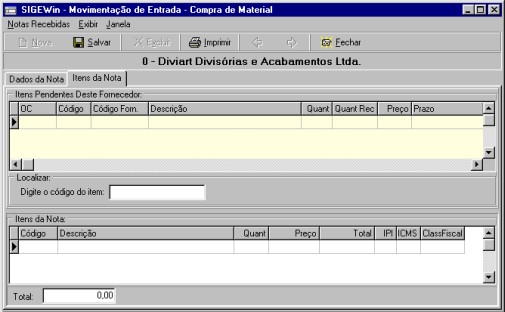
|
|

|
|
| · | Dar Baixa: Esta opção faz aparecer uma tela onde encontram-se os detalhes do item a ser baixado. Dar Baixa significa que o item que estava pendente em uma Ordem de Compra, dará entrada física no estoque;
|
|
|
| · | Excluir da Nota: Esta opção possibilita excluir, para o item selecionado, a quantidade que já foi baixada para esta nota. O sistema fará a retirada deste item da área de Itens da Nota de compra.
|
|
|
| · | Item Não Pedido: Nesta opção aparecerá a tela a seguir, que possibilita inserir um item que não consta em nenhuma Ordem de Compras. Este item não dará entrada direta no estoque, mas irá para a área de Regularização de Estoque onde poderá ser confirmada ou não a sua entrada física no estoque. Ao selecionar, por meio do botão de pesquisa, o código do item, automaticamente a descrição do item será carregada. O campo Quantidade possui o número de casas decimais definido no ConfigGerais pelo Administrador do Sistema. O campo Preço Unit. também as casas decimais definidas no ConfigGeral e sugere o preço da última compra do item para este fornecedor, se for um item avulso. Se não for um item avulso, o preço sugerido é o da Ordem de Compra. Os campos IPI e ICMS devem ser preenchidos automaticamente.
|

|
|
|
|
|
| · | Serviço Não Pedido: Nesta opção aparecerá uma tela similar a do item não pedido, que possibilita inserir um serviço que não consta em nenhuma Ordem de Compra.
|
|
|
| · | Imprimir Itens Pendentes: Esta opção possibilita a impressão dos itens constantes no Grid que está sendo visualizado.
|
|
|

|
|
| · | Excluir: Possibilita a exclusão do item inserido na Nota;
|
|
|
| · | Imprimir Itens da Nota: Com esta opção é possível imprimir os itens constantes no Grid que está sendo visualizado;
|
|
|
| · | Ficha de Inspeção: Esta opção abre a Impressão da Ficha de Inspeção do item. Esta ficha serve de controle de inspeção de recebimento. Esta opção só está disponível para os itens que possuam as características de controle de inspeção registradas no seu cadastro na ficha Inspeção.
|